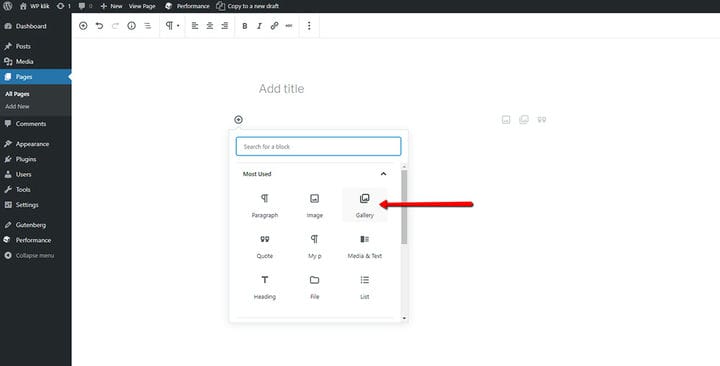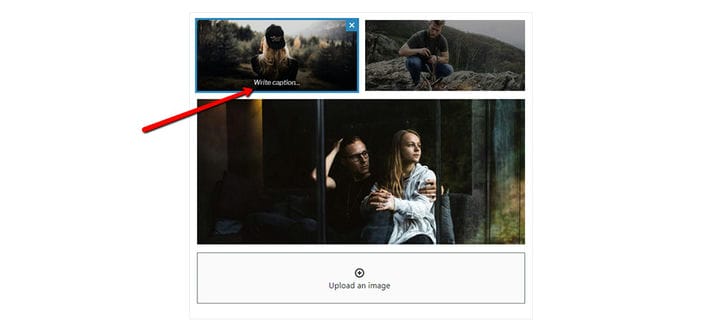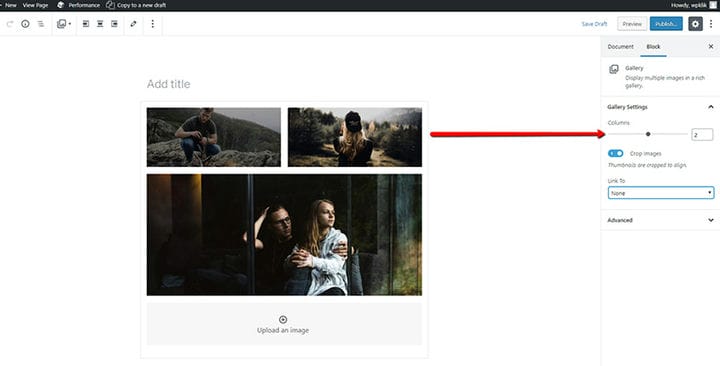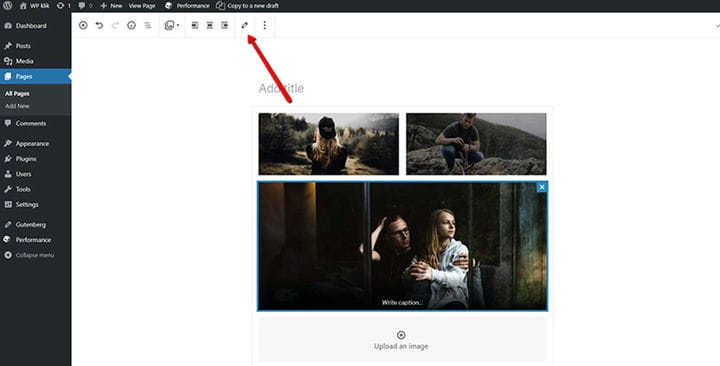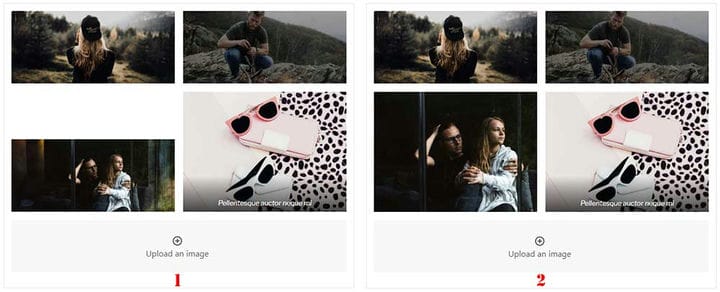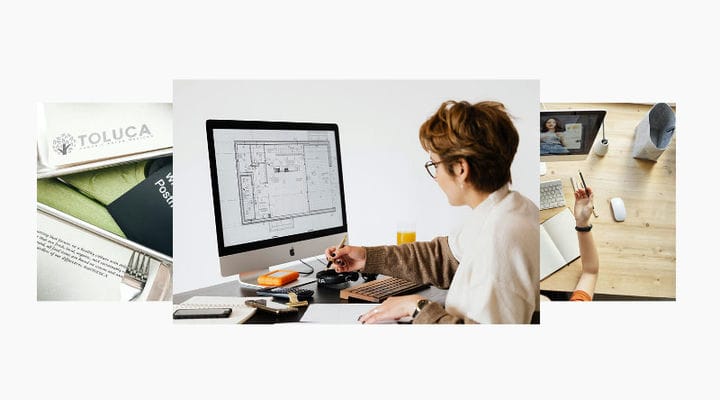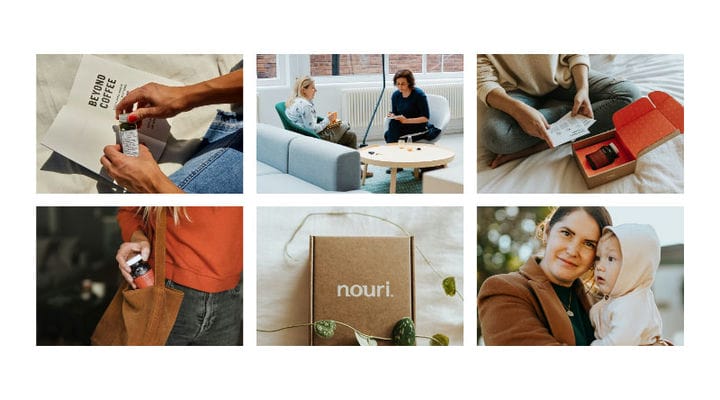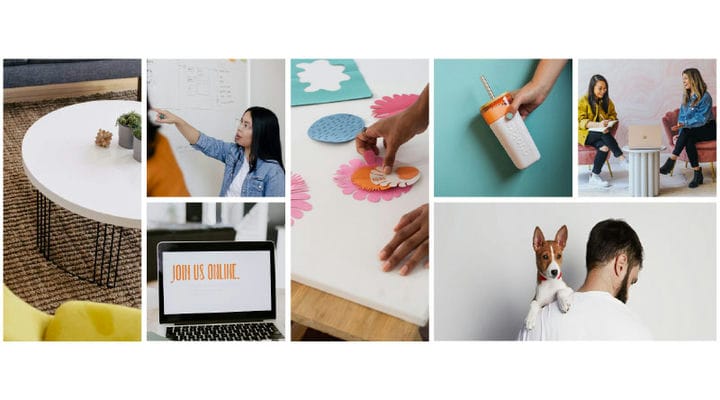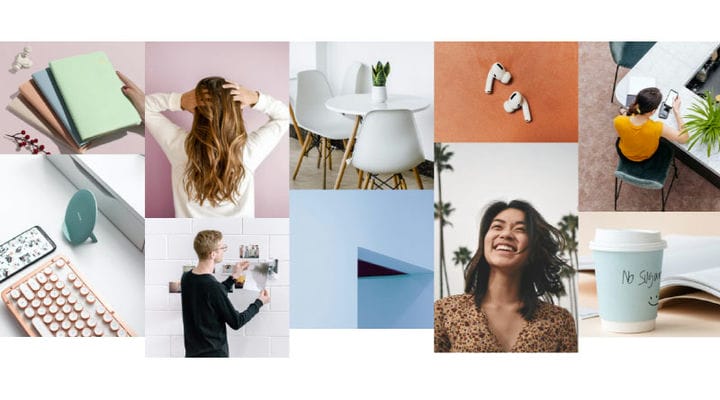Introduzione alle funzionalità del blocco galleria di Gutenberg
La gestione delle gallerie in WordPress richiedeva conoscenze avanzate, ai tempi in cui dovevi farlo utilizzando il classico editor di WordPress. Grazie all’editor Gutenberg e alla potenza della semplicità introdotta dai suoi blocchi, chiunque può facilmente saltare al posto di guida e iniziare a creare le proprie gallerie.
Non ci credi? Nessun problema: ti mostreremo cosa puoi fare con i blocchi della galleria Gutenberg. Come bonus, ti faremo anche sapere di altri blocchi di galleria che potrebbero piacerti, quindi resta sintonizzato.
Presentazione del blocco Galleria nativa
La funzione principale di Gallery Block è quella di consentire la condivisione di un gruppo di immagini in un formato in stile galleria sul tuo sito. Questo è simile alla galleria di immagini nel classico editor di WordPress, anche se ci sono alcune opzioni completamente nuove fornite con l’editor di Gutenberg. Questi includono la possibilità di aggiungere la didascalia dell’immagine direttamente sull’immagine, nonché le colonne della galleria e l’impostazione delle immagini di ritaglio. Parleremo di tutte queste impostazioni in modo più dettagliato di seguito.
Puoi scegliere le tue immagini nello stesso modo in cui puoi fare con l’editor classico, selezionando le immagini preesistenti nella Libreria multimediale o caricandone di nuove dal tuo computer. Dopo aver finito con la selezione delle immagini, puoi fare clic sul pulsante Crea una nuova galleria per inserire la tua galleria nella pagina.
Una volta che hai finito di creare la tua galleria, noterai che ci sono alcune opzioni che sono le stesse di Image Block, come allineare o cambiare tipo di blocco. Gutenberg Gallery Block ti mostra tutto il potenziale di quest’ultima opzione. Se, ad esempio, decidi di trasformare Galleria in Immagine, tutte le immagini si allineeranno singolarmente, una sotto l’altra.
Didascalie delle immagini
Sta a te decidere se utilizzare o meno questa opzione, ma nel caso in cui intendi utilizzarla, sarai felice di sapere che ogni immagine può avere una didascalia a parte. La didascalia compare solitamente in fondo a ogni immagine con uno sfondo semitrasparente. Il colore del testo e dello sfondo dipende dal tema che stai utilizzando.
Colonne della galleria
Dobbiamo notare che in Blocco galleria non hai la possibilità di scegliere la dimensione delle immagini. Al contrario, cambiano proporzionalmente al numero di colonne che desideri avere nella tua galleria. Il numero di colonna più grande che puoi inserire è lo stesso del numero di immagini che finisci per aggiungere alla tua pagina o pubblicare. In altre parole, questo numero è infinito. Tuttavia, tieni presente che dopo aver aggiunto più di 6 colonne, le tue immagini potrebbero apparire più piccole di quanto vorresti fossero.
Se prevedi di utilizzare immagini che contengono proporzioni diverse, come ritratto o paesaggio, assicurati che l’impostazione Ritaglia immagini sia attiva. Ciò assicurerà che tutte le tue foto rientrino automaticamente nel numero di colonna che hai selezionato. Puoi trovare questa impostazione proprio sotto il numero della colonna.
L’immagine in basso a sinistra mostra come apparirà la tua galleria con l’impostazione Ritaglia immagini disattivata, mentre a destra puoi vedere come appariranno le tue foto quando è attiva.
Naturalmente, ci sono alcune situazioni in cui sarebbe meglio disattivare questa impostazione. Ad esempio, dovresti farlo in caso di gallerie a una colonna o se desideri mostrare le tue immagini nella loro dimensione originale.
Proprio come Blocco immagine, Blocco galleria ha anche un’impostazione Collegamento a con tre diverse opzioni. Puoi visualizzare l’immagine senza alcun collegamento, puoi collegarti a una pagina specifica del tuo sito Web (sebbene questa opzione sia utilizzata raramente al giorno d’oggi) o consentirgli di aprire il file immagine da solo.
Se non sei soddisfatto della selezione delle immagini o della loro disposizione, hai anche un’opzione Modifica. In questo modo, puoi rimuovere qualsiasi file dall’elenco o trascinare i tuoi file per riordinarli.
Una buona alternativa al blocco nativo
Se ami l’editor di Gutenberg e le gallerie sono ciò di cui hai bisogno, non c’è motivo di limitarti al blocco galleria fornito con l’editor in modo nativo. Esistono molti plugin di terze parti che puoi utilizzare per estendere le capacità di Gutenberg.
Qi Blocks for Gutenberg è uno di questi, con 81 diversi blocchi disponibili nella versione gratuita e premium. Il plug-in ti offre quattro diversi tipi di blocchi galleria, ognuno dei quali disponibile gratuitamente. Diamo una rapida occhiata a quali sono.
Galleria delle carte
Un modo interessante per visualizzare le tue immagini, il blocco Galleria schede ti consente di impilare le immagini una sopra l’altra e mescolarle a sinistra, a destra o su entrambi i lati per sfogliarle. Il blocco ti consente di utilizzare tutte le immagini che desideri e ti consente di scegliere la loro scala e quanto di esse è visibile prima che vengano evidenziate.
galleria di immagini
Il blocco Galleria di immagini è il tuo blocco normale per la visualizzazione di immagini in WordPress. Ha un numero personalizzabile di colonne e ti consente di impostare gli effetti di visualizzazione a comparsa dell’immagine, nonché di impostare le proporzioni. Praticamente tutto il necessario per una semplice visualizzazione delle immagini.
Galleria di immagini in muratura
Vuoi ravvivare la tua galleria di immagini per renderla più interessante e dinamica? Che ne dici di usare il blocco Masonry Image Gallery per rompere l’uniformità di come vengono visualizzate le tue immagini? Sarai in grado di impostare le dimensioni delle immagini, le spaziature e persino le anteprime lightbox.
Galleria di immagini di Pinterest
Se sei un fan delle gallerie di immagini in stile Pinterest, il blocco Galleria di immagini di Pinterest è qualcosa di cui avevi bisogno senza nemmeno saperlo. Questo blocco ti consente di scegliere impostazioni reattive predefinite o selezionare ciascuna impostazione in base alla tua visione unica per una galleria di immagini in stile Pinterest.
Questo è tutto per la nostra panoramica del Blocco galleria Gutenberg. Come puoi vedere, il processo di aggiunta di immagini alla tua galleria è completamente semplificato grazie all’interfaccia intuitiva di Gutenberg. Vai avanti e prova tutte le opzioni utili che ne derivano. Già che ci sei, perché non esaminare alcune alternative al blocco nativo, come quelle fornite da Qi Blocks per Gutenberg? Più scelte hai, meglio sarai in grado di esprimerti!
Ci auguriamo che questo articolo ti sia stato utile. Se ti è piaciuto, non esitare a dare un’occhiata anche ad alcuni di questi articoli!